最近一直在做有关内存方面的优化工作,在做优化的过程,除了关注内存的申请量以及GC的情况之外,我们经常需要想方法找出是那些对象占用了大量内存,以及他们是如何导致GC的,这意味着我们需要获取对象申请的信息(大小,类型,堆栈等),我们这篇文章来介绍下几种获取对象申请信息的方法
Allocation Tracker
Allocation Tracker是android studio自带的一个功能,我们可以在MemoryMonitor中打开使用:

如上图,点击红框按钮,然后操作app,开始allocation tracking,当认为需要结束的时候,再次点击按钮,稍等片刻,即可以在android studio中dump出在 这段时间 内 新申请 对象的信息:
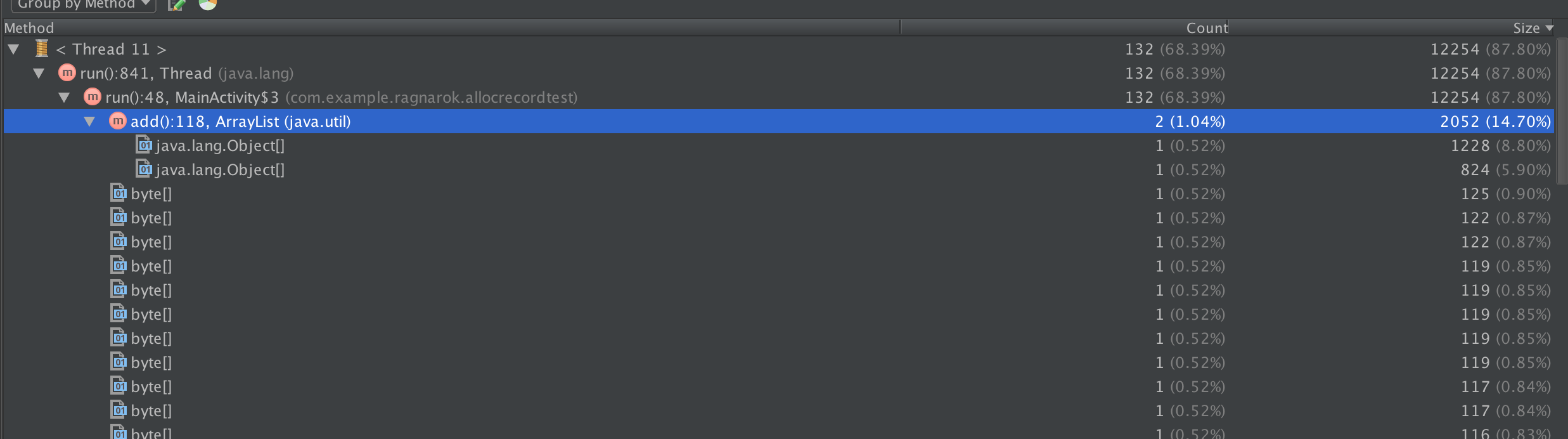
这种使用方式相当直观,可以看到申请对象大小,数量,还有堆栈等,通过这些信息,我们可以作为我们接下来进行内存优化的参考
但是,对于这种获取申请对象信息的方法,会存在几个问题:
- 获取的信息过于分散,中间夹杂着不少其他的信息,不完全是app申请的,可能需要进行不少查找才能定位到具体的问题
- 跟TraceView一样,无法做到自动化分析,每次都需要开发者手工开始/结束,对于某些问题的分析可能会造成不便,而且对于批量分析来说也比较困难
- 虽然在allocation tracking的时候,不会对手机本身的运行造成过多的性能影响,然而在停止allocation tracker的时候,直到把数据dump出来之前,会把手机完全卡死,时间过长甚至会直接ANR
对于这几个问题,特别是自动化分析来说,是否能够直接在代码上发起allocation tracker的请求并获得数据来分析呢?
在代码中发起allocation tracker请求
自然是可以的,不然为什么会有这个标题。。。
我们可以把Android Studio的源码clone下来,在这里可以找到对应的git地址。在clone下来之后,我们可以在./tools/adt/idea/android/src/com/android/tools/idea/ddms/actions/ToggleAllocationTrackingAction.java中看到android studio具体是如何发起和停止Allocation Tracker的:
发起和停止:
if (c.getClientData().getAllocationStatus() ==
ClientData.AllocationTrackingStatus.ON) {
c.requestAllocationDetails();
c.enableAllocationTracker(false);
if (myEvent == null) {
// Unexpected end of tracking, start now:
myEvent = myEvents.start(now, MemoryMonitorView.EVENT_ALLOC);
}
myEvent.stop(now);
myEvent = null;
}
else {
installListener(c, myProject);
c.enableAllocationTracker(true);
if (myEvent != null) {
// TODO add support for different end types (error, etc)
myEvent.stop(now);
}
myEvent = myEvents.start(now, MemoryMonitorView.EVENT_ALLOC);
}
c.requestAllocationStatus();
获取并解析数据:
AndroidDebugBridge.addClientChangeListener(new IClientChangeListener() {
@Override
public void clientChanged(Client client, int changeMask) {
if (client == listeningClient && (changeMask & Client.CHANGE_HEAP_ALLOCATIONS) != 0) {
final byte[] data = client.getClientData().getAllocationsData();
ApplicationManager.getApplication().invokeLater(new Runnable() {
@Override
public void run() {
try {
if (myProject.isDisposed()) {
return;
}
final CaptureService service = CaptureService.getInstance(myProject);
String name = service.getSuggestedName(listeningClient);
CaptureHandle handle = service.startCaptureFile(AllocationCaptureType.class, name);
service.appendDataCopy(handle, data);
.....
// Remove self from listeners.
AndroidDebugBridge.removeClientChangeListener(this);
}
}
});
可以看出来这应该是一个异步的过程,在发起请求之后,系统会开始记录,然后再次发起停止请求之后,请求获得内存申请的数据(通过c.requestAllocationDetails这一行),然后再预先注册好的IClientChangeListener回调当中,获得数据已经准备好的通知,然后再获取数据,进行分析
对于这里发起和停止Allocation的数据,以及注册的回调,大概涉及到了Client,AndroidDebugBridge,IClientChangeListener等几个接口,这几个接口均不是Android Studio/IDEA中自带的类,而是在ddmlib这个库中包含的,在android studio源码/tools/base/ddmlib目录中有其源码,另外,在/prebuilts/tools/common/offline-m2/com/android/tools/ddms/ddmlib目录中也有其预先build好的jar包。
ddmlib这个库的作用,是用来建立电脑和android手机上连接的AndroidDebugBridge,然后让其对手机发起一些请求,例如刚才的AllocationTracker,还有dump hprof,traceview,甚至可以直接发送JdwpPacket,自定义PC和手机上的通讯(当然这个接口并非是开放的)。
更重要的是,Google这个库是对外开放的,并且放到了maven当中,可以让开发者直接获取到这个库,不过似乎Google并没有大肆宣传这个,甚至连文档都没有。
既然如此,我们也可以仿照上面的代码,用代码发起一次AllocationTracker请求,并进行分析:
AndroidDebugBridge.init(true);
AndroidDebugBridge bridge = AndroidDebugBridge.createBridge("/path/to/your/adb/command", false);
while (!bridge.isConnected() && !bridge.hasInitialDeviceList()) {
try {
Thread.sleep(200);
}
catch (Exception e) {
System.out.println(e);
return;
}
}
if (bridge.getDevices() != null && bridge.getDevices().length > 0) {
IDevice device = bridge.getDevices()[0];
final Client client = device.getClient("com.example.ragnarok.allocrecordtest");
System.out.print("client: " + client);
if (client == null) {
return;
}
AndroidDebugBridge.addClientChangeListener(new AndroidDebugBridge.IClientChangeListener() {
public void clientChanged(Client cl, int changeMask) {
if (cl == client) {
if ((changeMask & Client.CHANGE_HEAP_ALLOCATIONS) != 0) {
System.out.println("clientChanged: " + cl + ", " + changeMask);
byte[] data = cl.getClientData().getAllocationsData();
if (data != null) {
AllocationInfo[] infoList = AllocationsParser.parse(ByteBuffer.wrap(data));
}
}
}
}
});
client.enableAllocationTracker(true);
new Timer().schedule(new TimerTask() {
@Override
public void run() {
client.requestAllocationDetails();
client.enableAllocationTracker(false);
}
}, 3000);
}
代码比较长,我们主要做了这些操作:
- 初始化AndroidDebugBridge,并获取连接上的第一个设备对应的
IDevice - 获取这个设备上"com.example.ragnarok.allocrecordtest"这个进程上对应的Client实例
- 注册回调,并在回调中获取AllocationTracker回来的数据,并调用
AllocationParser进行解析 - 发起和停止allocation tracker
最后在分析的时候,我们获得了一组AllocationInfo,存储了申请对象的信息:
public class AllocationInfo {
private final String mAllocatedClass;
private final int mAllocNumber;
private final int mAllocationSize;
private final short mThreadId;
private final StackTraceElement[] mStackTrace;
.....
}
因为现在可以用代码发起Allocation Tracker请求了,那我们就可以接入自动化分析,并过滤掉我们不需要的数据。
但是这样,也还是会有问题:
- 这种方法会占用adb端口,这意味着可能在使用的时候,需要停止掉其他地方对adb的使用
- 在停止allocation tracker之后,
requestAllocationDetails的调用还是会卡死手机,当然其实对于自动化分析来说,这里问题应该不大,但是对于使用者来说,还是造成了些许不爽
对于上面的第二个问题,我们先来分析下android上的JVM是如何响应发过来的allocation tracker请求的
Android的JVM如何响应allocation tracker请求(Dalvik only now)
我们先来看下Dalvik虚拟机是怎么响应这个请求的,下面仅以4.4.4的代码为例
首先,Dalvik虚拟机在收到Allocation Tracker的请求之后,在对JdwpPacket包进行解析之后,最后会在DdmVmInternal这个类中进行处理,这个类在/libcore/dalvik/src/main/java/org/apache/harmony/dalvik/ddmc/DdmVmInternal.java当中,其中有这么两个方法:
/**
* Enable or disable "recent allocation" tracking.
*/
native public static void enableRecentAllocations(boolean enable);
/*
* Return a boolean indicating whether or not the "recent allocation"
* feature is currently enabled.
*/
native public static boolean getRecentAllocationStatus();
很明显,这两个方法是用于开启和关闭Allocation Tracker,并且获得申请对象信息的数据的,然而是native的方法,对应的native代码在/dalvik/vm/native/org_apache_harmony_dalvik_ddmc_DdmVmInternal.cpp这里:
/*
* public static void enableRecentAllocations(boolean enable)
*
* Enable or disable recent allocation tracking.
*/
static void Dalvik_org_apache_harmony_dalvik_ddmc_DdmVmInternal_enableRecentAllocations(
const u4* args, JValue* pResult)
{
bool enable = (args[0] != 0);
if (enable)
(void) dvmEnableAllocTracker();
else
(void) dvmDisableAllocTracker();
RETURN_VOID();
}
/*
* public static byte[] getRecentAllocations()
*
* Fill a buffer with data on recent heap allocations.
*/
static void Dalvik_org_apache_harmony_dalvik_ddmc_DdmVmInternal_getRecentAllocations(
const u4* args, JValue* pResult)
{
ArrayObject* data;
data = dvmDdmGetRecentAllocations();
dvmReleaseTrackedAlloc((Object*) data, NULL);
RETURN_PTR(data);
}
而dvmEnableAllocTracker,dvmDisableAllocTracker,dvmDdmGetRecentAllocations这几个方法,经过几层的调用之后,最后是调用到了/dalvik/vm/AllocTracker.cpp这里的方法:
/*
* Enable allocation tracking. Does nothing if tracking is already enabled.
*
* Returns "true" on success.
*/
bool dvmEnableAllocTracker()
{
bool result = true;
dvmLockMutex(&gDvm.allocTrackerLock);
if (gDvm.allocRecords == NULL) {
gDvm.allocRecordMax = getAllocRecordMax();
ALOGI("Enabling alloc tracker (%d entries, %d frames --> %d bytes)",
gDvm.allocRecordMax, kMaxAllocRecordStackDepth,
sizeof(AllocRecord) * gDvm.allocRecordMax);
gDvm.allocRecordHead = gDvm.allocRecordCount = 0;
gDvm.allocRecords = (AllocRecord*) malloc(sizeof(AllocRecord) * gDvm.allocRecordMax);
if (gDvm.allocRecords == NULL)
result = false;
}
dvmUnlockMutex(&gDvm.allocTrackerLock);
return result;
}
/*
* Disable allocation tracking. Does nothing if tracking is not enabled.
*/
void dvmDisableAllocTracker()
{
dvmLockMutex(&gDvm.allocTrackerLock);
if (gDvm.allocRecords != NULL) {
free(gDvm.allocRecords);
gDvm.allocRecords = NULL;
}
dvmUnlockMutex(&gDvm.allocTrackerLock);
}
/*
* Generate a DDM packet with all of the tracked allocation data.
*
* On success, returns "true" with "*pData" and "*pDataLen" set.
*/
bool dvmGenerateTrackedAllocationReport(u1** pData, size_t* pDataLen)
{ .... } // 这个方法用于dump出gDvm.allocRecords中的数据
从上面的代码可以看出,在开启了Allocation Tracker之后,在Dalvik全局变量gDvm下,将其中的allocRecords指向了一块新的申请的内存区域,另外allocRecordHead指向最新申请的对象信息的index,allocRecordCount则是总的记录的数量,另外allocRecordMax则是整个Allocation Tracker所允许记录的最大申请对象信息的数目,在4.4.4这个版本下,这个值默认是65536,也可以在手机中的/sytem/build.prop中指定dalvik.vm.allocTrackerMax项的值。
这里很明显看出来,gDvm.allocRecords是用来记录新申请对象的信息的,而申请对象的时候,只要开启了Allocation Tracker,每次都会往这里添加一个记录,具体代码在这里:
首先这里是新申请对象地方,在/dalvik/vm/alloc/Alloc.cpp中:
/*
* Create an instance of the specified class.
*
* Returns NULL and throws an exception on failure.
*/
Object* dvmAllocObject(ClassObject* clazz, int flags)
{
Object* newObj;
....
/* allocate on GC heap; memory is zeroed out */
newObj = (Object*)dvmMalloc(clazz->objectSize, flags);
if (newObj != NULL) {
DVM_OBJECT_INIT(newObj, clazz);
dvmTrackAllocation(clazz, clazz->objectSize); /* notify DDMS */
}
return newObj;
}
而在dvmTrackAllocation方法,则是在/vm/AllocTracker.h中定义:
/*
* If allocation tracking is enabled, add a new entry to the set.
*/
#define dvmTrackAllocation(_clazz, _size) \
{ \
if (gDvm.allocRecords != NULL) \
dvmDoTrackAllocation(_clazz, _size); \
}
void dvmDoTrackAllocation(ClassObject* clazz, size_t size);
// dvmDoTrackAllocation的定义在/dalvik/vm/AllocTracker.cpp当中
/*
* Add a new allocation to the set.
*/
void dvmDoTrackAllocation(ClassObject* clazz, size_t size)
{
Thread* self = dvmThreadSelf();
if (self == NULL) {
ALOGW("alloc tracker: no thread");
return;
}
dvmLockMutex(&gDvm.allocTrackerLock);
if (gDvm.allocRecords == NULL) {
dvmUnlockMutex(&gDvm.allocTrackerLock);
return;
}
/* advance and clip */
if (++gDvm.allocRecordHead == gDvm.allocRecordMax)
gDvm.allocRecordHead = 0;
AllocRecord* pRec = &gDvm.allocRecords[gDvm.allocRecordHead];
pRec->clazz = clazz;
pRec->size = size;
pRec->threadId = self->threadId;
getStackFrames(self, pRec);
if (gDvm.allocRecordCount < gDvm.allocRecordMax)
gDvm.allocRecordCount++;
dvmUnlockMutex(&gDvm.allocTrackerLock);
}
分析到这里,Dalvik对Allocation Tracker的响应过程就非常清晰了:
- 在收到Allocation Tracker的请求的时候,首先给Dalvik全局变量
gDvm中的allocRecords字段指向一段新申请的内存,申请内存的大小,由gDvm.allocRecordMax指定 - 后续Dalvik每次新申请对象的时候,只要
allocRecords不为NULL,那就会不断的往allocRecords指向的内存区域中写入的新申请对象的信息,包括类型,大小,线程号,堆栈
而gDvm这个变量则具体是一个全局记录Dalvik虚拟机中状态的全局变量,定义和声明都在/dalvik/vm/Globals.h中:
struct DvmGlobals {
....
/*
* Used for tracking allocations that we report to DDMS. When the feature
* is enabled (through a DDMS request) the "allocRecords" pointer becomes
* non-NULL.
*/
pthread_mutex_t allocTrackerLock;
AllocRecord* allocRecords;
int allocRecordHead; /* most-recently-added entry */
int allocRecordCount; /* #of valid entries */
int allocRecordMax; /* Number of allocated entries. */
....
}
extern struct DvmGlobals gDvm;
而AllocRecord的定义,则是在/dalvik/vm/AllocTracker.cpp 中:
/*
* Record the details of an allocation.
*/
struct AllocRecord {
ClassObject* clazz; /* class allocated in this block */
u4 size; /* total size requested */
u2 threadId; /* simple thread ID; could be recycled */
/* stack trace elements; unused entries have method==NULL */
struct {
const Method* method; /* which method we're executing in */
int pc; /* current execution offset, in 16-bit units */
} stackElem[kMaxAllocRecordStackDepth];
};
#define kMaxAllocRecordStackDepth 16 /* max 255 */
可以看出来这里拿到的信息,跟直接使用ddmlib的是一样的
另外,可以看到gDvm的声明是为extern的,这意味着我们或许可以 直接 获取到这个变量,一颗赛艇!
不影响手机本身性能的情况下获取申请对象信息
从上面的代码分析可以看到,类型为DvmGlobals的gDvm这个变量被声明成了extern,并且为非static变量,这意味在dalvik的so中,我们可以直接在符号表中获取到这个变量,简单来说,测试的代码如下:
#include "Globals.h"
....
void * handle = dlopen("libdvm.so", RTLD_NOW);
snprintf(buff, 1024, "handle is 0x%x", handle);
LOGI("%s", buff);
t_gDvm = (struct DvmGlobals *)dlsym(handle, "gDvm");
if (t_gDvm) {
LOGI("get DvmGlobals");
// now t_gDvm->allocRecords is the allocation record data
}
上面的#include "Globals.h"是指Dalvik源码中的Globals.h头文件, 另外这段Native的代码需要打包在某个app当中,然后在开启Allocation Tracker之后(之前介绍的随便一种方法都可以),运行这段代码,那么t_gDvm->allocRecords中就是申请对象的数据了,可以直接读取里面的字段,打印出来大概是这样的:
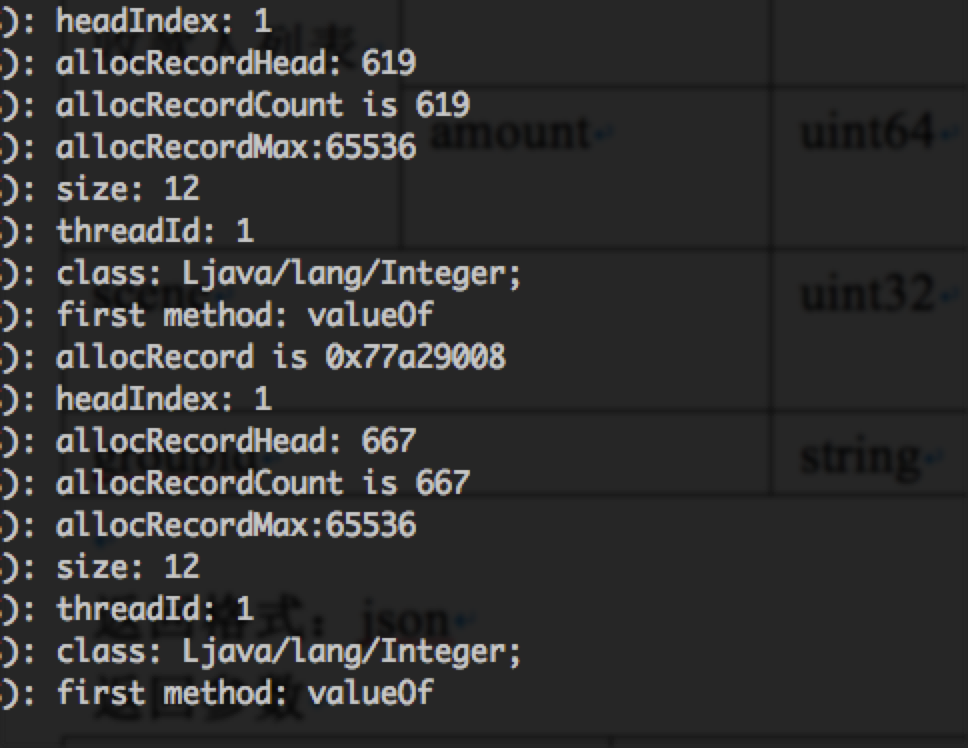
由于是直接读取Dalvik本身记录对象信息的结构,没有了结束Allocation Tracker时候把数据dump出来的请求,这意味着完全不会影响手机本身的性能,而且对于对象信息的获取,也能够更加的及时,例如说每隔10s把数据拿出来分析。相对来说,对于之前使用ddmlib的方案,10s定时请求这么高的频率,很有可能跑一会直接就把手机卡死了。
但是对于这种方案,会存在兼容性问题,这里可以看到,我们获取gDvm变量的方式是用dlsym系统调用直接拿出来,然后强转成DvmGlobals类型,然而由于不同版本的Dalvik虚拟机中的DvmGlobals的定义不一样,可能会造成拿出gDvm这个符号之后,对应的allocRecords字段并不是真正的在这台机器上的allocRecords字段,出现数据的错乱,或者gDvm->allocRecords压根为NULL 。就目前的简单测试来,暂时只有MX3 4.4.4系统的flyme os能够正常操作,估计这里要适配大部分机器的话,工作量应该不少。
Notes:
- 关于Allocation Tracker在JVM层的响应,目前暂时只有Dalvik的分析,而ART对Allocation Tracker的处理似乎更加复杂,尚在研究中
- 这篇文章中的示例代码,可以从这里拿到